Δεν μπορείτε να παίξετε μουσική χρησιμοποιώντας την εφαρμογή επιτραπέζιου υπολογιστή Spotify στα Windows 11; Αναζητάτε έναν τρόπο να διορθώσετε την εφαρμογή Spotify που δεν ανοίγει στα Windows; Αυτός ο πλήρης οδηγός θα σας δείξει 8 πιθανές λύσεις για να διορθώσετε το πρόβλημα του spotify που δεν λειτουργεί στα Windows 11.
"Η εφαρμογή Spotify δεν λειτουργεί πλέον στα Windows 11." — από την Κοινότητα Spotify
Η μουσική Spotify είναι μια από τις πιο δημοφιλείς και επιτυχημένες υπηρεσίες ροής μουσικής στον κόσμο. Επιτρέπει στους χρήστες να μεταδίδουν μουσική στην εφαρμογή επιτραπέζιου υπολογιστή Spotify, στην εφαρμογή Spotify για κινητά και στο πρόγραμμα αναπαραγωγής ιστού Spotify. Τα Windows 11 έχουν φτάσει και οι περισσότεροι χρήστες κάνουν αναβάθμιση στο νέο λειτουργικό σύστημα Windows 11. Ωστόσο, πολλοί χρήστες του Spotify Music αντιμετώπισαν το πρόβλημα της αδυναμίας αναπαραγωγής τραγουδιών του Spotify σε υπολογιστές με Windows μετά την αναβάθμιση στο λειτουργικό σύστημα Windows 11. Τι να κάνετε πότε Το Spotify δεν λειτουργεί στα Windows 11? Εάν έχετε επίσης το ίδιο πρόβλημα ότι το Spotify δεν λειτουργεί στα Windows 11, τότε μπορείτε να ακολουθήσετε τον οδηγό μας. Εδώ θα εξηγήσουμε τον λόγο και θα σας παρουσιάσουμε 8 τρόπους Διορθώστε το Spotify που δεν λειτουργεί σε υπολογιστή με Windows, συμπεριλαμβανομένων των Windows 11, 10, 8.1, 8, 7.
Μπορεί να σου αρέσει:
Πώς να διορθώσετε το Spotify που δεν λειτουργεί στο Apple Watch
12 απόλυτοι τρόποι για να διορθώσετε το Spotify δεν μπορείτε να το παίξετε αυτήν τη στιγμή
ΠΕΡΙΕΧΟΜΕΝΑ
Μέρος 1. Γιατί το Spotify δεν λειτουργεί στα Windows 11;
Πολλοί χρήστες του Spotify παραπονέθηκαν στην Κοινότητα Spotify ότι η εφαρμογή Spotify δεν λειτουργεί πλέον σε σφάλμα Windows 11. Μην ανησυχείτε, δεν είστε μόνοι. Είναι ένα κοινό θέμα, ακόμη και οι πιο αποτελεσματικές εφαρμογές έχουν προβλήματα κατά καιρούς. Ένα από τα πιο συνηθισμένα προβλήματα είναι η καταστροφή του συστήματος, η έλλειψη χώρου και η ασυμβατότητα στα Windows 11.
● Το Spotify ξεκινά στο παρασκήνιο
● Η εγκατάσταση του Spotify είναι κατεστραμμένη
● Το Spotify έχει αποκλειστεί από άλλη εφαρμογή
● Πιθανό σφάλμα ή βλάβη συστήματος
● Έλλειψη χώρου στα Windows 11
● Ασυμβατότητα στα Windows 11
Μέρος 2. 7 λύσεις για τη διόρθωση του Spotify που δεν λειτουργεί στα Windows 11
# 1. Επανεκκινήστε πλήρως την εφαρμογή Spotify
Για να επιλύσετε ότι το Spotify δεν λειτουργεί στα Windows 11, μπορείτε να επανεκκινήσετε πλήρως την εφαρμογή Spotify στον υπολογιστή σας. Αρχικά, αποσυνδεθείτε από τον λογαριασμό σας Spotify στην εφαρμογή. Στη συνέχεια, κάντε δεξί κλικ σε έναν κενό χώρο στη γραμμή εργασιών σας και επιλέξτε «Διαχείριση εργασιών». Στη συνέχεια, επιλέξτε το δέντρο διαδικασίας Spotify στην καρτέλα «Διαδικασία» και κάντε κλικ στο «Τερματισμός εργασίας». Μετά από αυτό, επανεκκινήστε την εφαρμογή Spotify και συνδεθείτε με τον λογαριασμό σας.
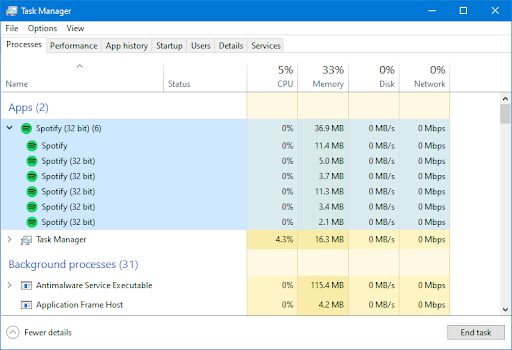
# 2. Επανεγκαταστήστε το Spotify στα Windows 11
Τα σφάλματα προγράμματος ή η ασυμβατότητα του Spotify ενδέχεται να προκαλέσουν την αποτυχία ανοίγματος του Spotify. Η πιο εύκολη και άμεση λύση είναι να λύσετε αυτό το πρόβλημα με την επανεγκατάσταση της εφαρμογής. Προσπαθήστε να απεγκαταστήσετε την εφαρμογή Spotify και, στη συνέχεια, εγκαταστήστε ξανά τη σωστή έκδοση στο Microsoft Store ή στον επίσημο ιστότοπο του Spotify.
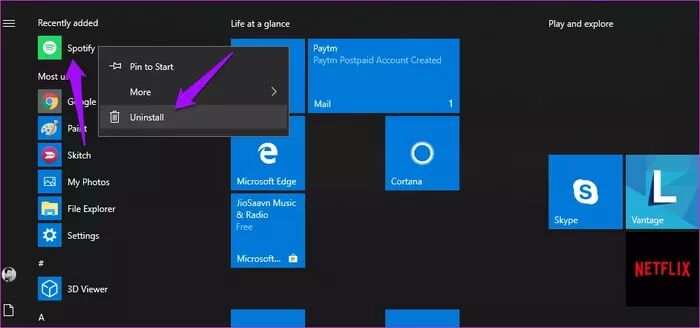
# 3. Προτιμήστε το πακέτο εφαρμογών UWP
Στα Windows 11, μπορείτε είτε να κάνετε λήψη του αρχείου .exe είτε να επισκεφτείτε το Microsoft Store για να εγκαταστήσετε την εφαρμογή Spotify για υπολογιστές. Αυτό που είναι λιγότερο γνωστό είναι ότι μπορείτε επίσης να κάνετε λήψη της εφαρμογής Spotify σε μορφή UWP (Universal Windows Platform) από το Microsoft Store. Ορισμένοι χρήστες έχουν λύσει με αυτόν τον τρόπο το πρόβλημα ότι το Spotify δεν λειτουργεί στα Windows 11.
· Μεταβείτε στο Microsoft Store.
· Εντοπίστε την εφαρμογή Spotify στη γραμμή αναζήτησης.
· Κάντε κλικ στο κουμπί Λήψη και επιβεβαιώστε την ενέργειά σας.
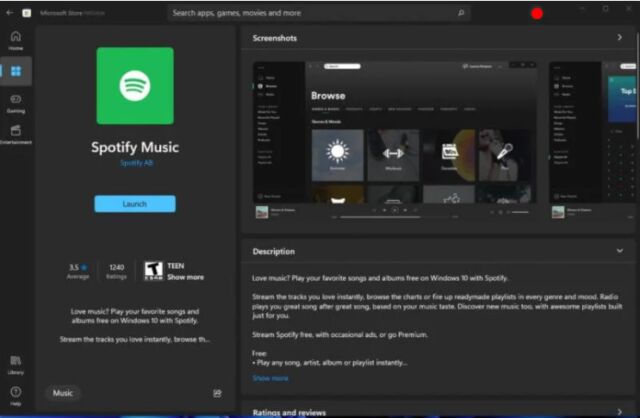
# 4. Απενεργοποιήστε την επιτάχυνση υλικού
Οι περισσότεροι άνθρωποι ενεργοποιούν την επιτάχυνση υλικού στην εφαρμογή επιτραπέζιου υπολογιστή Spotify για να την κάνουν πιο γρήγορη και ομαλή. Ωστόσο, αυτό θα μειώσει την ποιότητα ροής σας και θα προκαλέσει σφάλματα όπως "Το Spotify δεν λειτουργεί στα Windows 11", επομένως είναι καλύτερο να το απενεργοποιήσετε. Για να το κάνετε αυτό, ανοίξτε την εφαρμογή Spotify στα Windows 11, πατήστε στις 3 κουκκίδες στην επάνω αριστερή γωνία και επιλέξτε «Προβολή», καταργήστε την επιλογή «Επιτάχυνση υλικού».
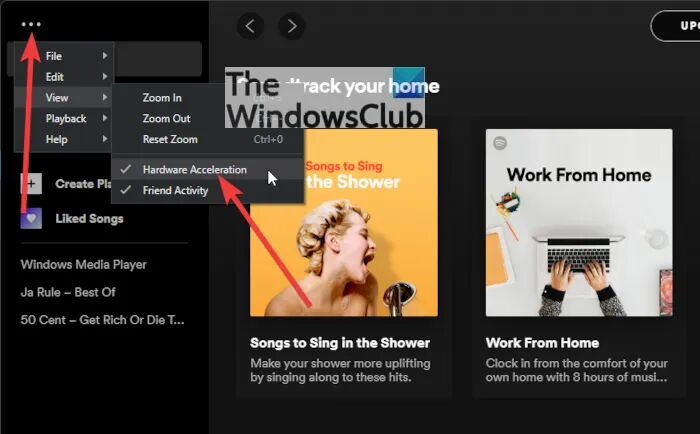
# 5. Διαγράψτε τα ανεπιθύμητα αρχεία/εφαρμογές για να ελευθερώσετε χώρο
Εάν δεν καταφέρετε να κατεβάσετε μουσική του Spotify στα Windows 11, καλύτερα να ελέγξετε αν υπάρχει αρκετός αποθηκευτικός χώρος. Σε αυτήν την περίπτωση, μπορείτε να διαγράψετε περιττά δεδομένα αρχείων και να απεγκαταστήσετε εφαρμογές που δεν χρησιμοποιούνται συχνά. Επιπλέον, πρέπει επίσης να ελέγξετε εάν το δίκτυο ή το Wi-Fi σας είναι ισχυρό και σταθερό.
# 6. Παίξτε μουσική Spotify στο Spotify Web Player
Εάν δεν μπορείτε να ανοίξετε την εφαρμογή Spotify στα Windows 11, μπορείτε να απευθυνθείτε στο Spotify Web Player. Με αυτό το πρόγραμμα αναπαραγωγής, δεν χρειάζεται πλέον να εγκαταστήσετε την εφαρμογή Spotify στα Windows 11 για να αποκτήσετε πρόσβαση στη μουσική σας. Απλώς ανοίξτε το πρόγραμμα περιήγησής σας, μεταβείτε στη διεύθυνση https://open.spotify.com/, συνδεθείτε με τον λογαριασμό σας στο Spotify και, στη συνέχεια, είστε έτοιμοι να ακούσετε τα αγαπημένα σας κομμάτια.
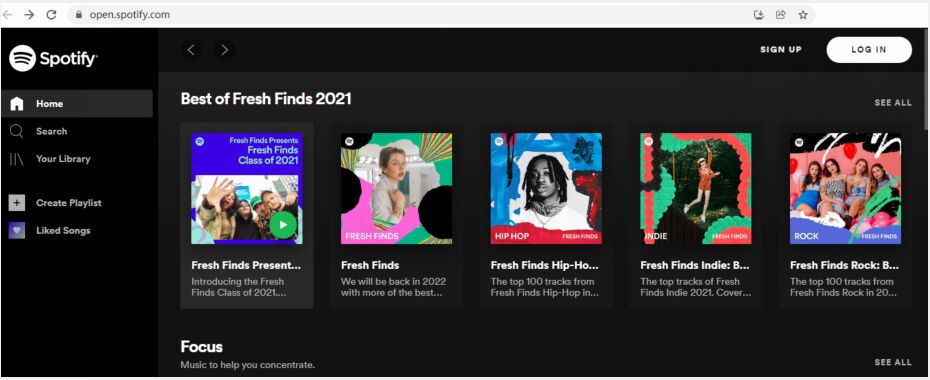
# 7. Υποβάθμιση του λειτουργικού συστήματος σε Windows 10
Εάν καμία από τις παραπάνω μεθόδους δεν μπορεί να λύσει το πρόβλημα που δεν λειτουργεί το Spotify στα Windows 11, μπορείτε να εξετάσετε το ενδεχόμενο υποβάθμισης του συστήματος. Προσπαθήστε να κάνετε υποβάθμιση από Windows 11 σε Windows 10. Στη συνέχεια, εγκαταστήστε ξανά την εφαρμογή Spotify για Windows 10.
Μέρος 3. Καλύτερη λύση για δωρεάν λήψη μουσικής Spotify στα Windows 11
Ακόμα δεν μπορείτε να ανοίξετε την εφαρμογή Spotify στα Windows 11; Ή δεν μπορείτε να παίξετε κανένα τραγούδι ή άλμπουμ του Spotify στα Windows 11; Μην ανησυχείτε, σε αυτό το μέρος, θα σας δείξουμε την απόλυτη λύση για να διορθώσετε το πρόβλημα του Spotify Windows 11 που δεν λειτουργεί. — Μπορείτε να αναπαράγετε μουσική Spotify σε άλλες συσκευές αναπαραγωγής μουσικής σε υπολογιστή με Windows. Καθώς όλα τα τραγούδια του Spotify έχουν μορφή OGG Vorbis με προστασία DRM, για να αναπαράγετε μουσική Spotify χωρίς την εφαρμογή Spotify, πρέπει να ζητήσετε βοήθεια από ένα Spotify Music Downloader. Εδώ προτείνουμε ανεπιφύλακτα το TunesBank Spotify Music Converter.
Μετατροπέας μουσικής TunesBank Spotify για Windows είναι ένα πρόγραμμα λήψης μουσικής του Spotify all-in-one, ένας μετατροπέας μουσικής Spotify, καθώς και ένα εργαλείο αφαίρεσης DRM Spotify. Είναι σε θέση να κατεβάζει μουσική Spotify με βάση το Spotify web player, χωρίς να διαθέτει την εφαρμογή Spotify και λογαριασμό Premium! Επομένως, δεν χρειάζεται να ανησυχείτε για την εφαρμογή Spotify που δεν μπορεί να ανοίξει στα Windows 11! Επιπλέον, σας επιτρέπει να μετατρέψετε τραγούδια και λίστες αναπαραγωγής Spotify σε απλές μορφές MP3, M4A, FLAC, WAV με μηδενική απώλεια ποιότητας. Μετά από αυτό, θα μπορούσατε να εισάγετε και να αναπαράγετε τραγούδια MP3 του Spotify σε οποιαδήποτε συσκευή αναπαραγωγής μουσικής, όπως Windows Media Player, iTunes, VLC Media Player, MusicBee, κ.λπ. Επίσης, μπορείτε να μεταφέρετε τραγούδια Spotify στο MP3 player, Sony Walkman, iPod Nano smartphone και περισσότερες συσκευές για αναπαραγωγή εκτός σύνδεσης.
Εύκολος οδηγός για δωρεάν λήψη του τραγουδιού του Spotify στα Windows 11
Βήμα 1. Εγκαταστήστε το TunesBank Spotify Music Converter για Windows 11
Κατεβάστε και εγκαταστήστε το TunesBank Spotify Music Converter για Windows 11. Εκκινήστε το πρόγραμμα και θα δείτε την απλή διεπαφή του. Κάντε κλικ στο «Άνοιγμα του Spotify Web Player» και συνδεθείτε στον λογαριασμό σας Spotify Free/Premium.
Βήμα 2. Προσθέστε τραγούδια Spotify στο TunesBank
Βρείτε τα τραγούδια, τα άλμπουμ ή τη λίστα αναπαραγωγής που θέλετε να κατεβάσετε και, στη συνέχεια, σύρετέ τα στο εικονίδιο "+".
Μετά την εισαγωγή των τραγουδιών, κάντε κλικ στο «Επιλογή όλων:» στο κάτω μέρος.
Βήμα 3. Προσαρμόστε τις ρυθμίσεις εξόδου
Για αναπαραγωγή μουσικής Spotify σε οποιαδήποτε συσκευή αναπαραγωγής και συσκευή, επιλέξτε τη μορφή "MP3" για όλα τα επιλεγμένα τραγούδια του Spotify από την επιλογή "Μετατροπή όλων των αρχείων σε:".
Μπορείτε επίσης να προσαρμόσετε τον ρυθμό μετάδοσης bit, τον ρυθμό δειγματοληψίας και τη διαδρομή εξόδου. Απλώς μεταβείτε στη γραμμή μενού και επιλέξτε "Προτιμήσεις".
Βήμα 4. Δωρεάν λήψη του τραγουδιού Spotify στα Windows 11
Κάντε κλικ στο κουμπί "Μετατροπή όλων" για να εξαγάγετε τραγούδια του Spotify στην τοπική μονάδα δίσκου.
Μόλις τελειώσετε, πατήστε την καρτέλα "Ολοκληρώθηκε" για να λάβετε τα απροστάτευτα τραγούδια MP3 του Spotify. Τώρα μπορείτε να αναπαράγετε τα τραγούδια του Spotify μέσω του Windows Media Player!
Συμβουλές εξαγωγής: Κατεβάστε το Spotify Music στα Windows 11 με Premium
Με έναν λογαριασμό Spotify Premium, μπορείτε να κάνετε λήψη μουσικής από το Spotify για ακρόαση εκτός σύνδεσης. Ακολουθήστε τα απλά βήματα για να κατεβάσετε τραγούδια του Spotify στην εφαρμογή επιτραπέζιου υπολογιστή Spotify. Για χρήστες κινητών, μπορείτε να διαβάσετε παρακάτω πώς να κατεβάσετε μουσική Spotify σε συσκευές iOS και Android.
1. Ανοίξτε την εφαρμογή επιτραπέζιου υπολογιστή Spotify στα Windows 11 και συνδεθείτε στον Premium λογαριασμό σας.
2. Βρείτε τη λίστα αναπαραγωγής που θέλετε να κατεβάσετε και κάντε κλικ στο κουμπί «Λήψη».
3. Μετά από αυτό, μπορείτε να ακούτε μουσική Spotify σε λειτουργία εκτός σύνδεσης στα Windows 11.
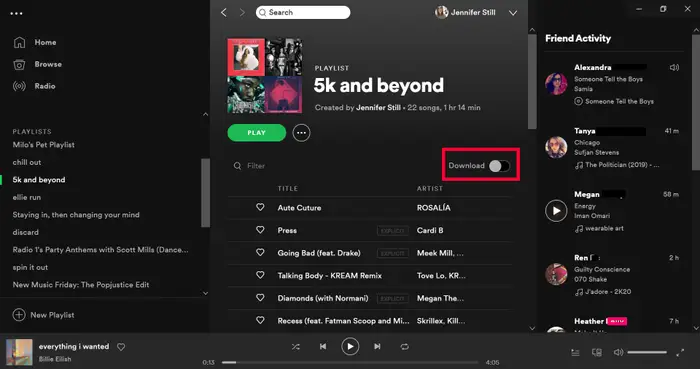
Συμπέρασμα
Εν ολίγοις, για να λύσετε το Spotify που δεν λειτουργεί στα Windows 11, ο καλύτερος τρόπος είναι να παίξετε μουσική Spotify χωρίς να χρησιμοποιήσετε την εφαρμογή Spotify. Το TunesBank Spotify Music Converter είναι πλήρως συμβατό με τα Windows 11. Το TunesBank Spotify Music Converter σάς δίνει τη δυνατότητα να αναπαράγετε μουσική Spotify στο Windows Media player κατεβάζοντας τραγούδια του Spotify ως αρχεία MP3. Επιπλέον, σας επιτρέπει να απολαύσετε μουσική Spotify σε οποιαδήποτε συσκευή αναπαραγωγής μουσικής και συσκευή όπως θέλετε. Γιατί να μην δοκιμάσετε;
ΣΧΕΤΙΚΑ ΑΡΘΡΑ
- Πώς να μετατρέψετε τη μουσική του Spotify σε μορφή MP3
- Κατεβάστε το Spotify Music χωρίς Premium
- Κατεβάστε το Spotify Podcast χωρίς Premium
- Spotify Ripper – Αντιγράψτε τη μουσική του Spotify σε MP3
- Πώς να κατεβάσετε τραγούδια από το Spotify δωρεάν
- Πώς να αφαιρέσετε το DRM από το Spotify Music
- Πώς να κατεβάσετε τη μουσική του Spotify σε MP3 σε Mac
- Πώς να αποκλείσετε διαφημίσεις σε τραγούδια μουσικής Spotify
- Πώς να αποθηκεύσετε όλα τα αγαπημένα σας τραγούδια για πάντα
- Κατεβάστε το Spotify Music στο MP3 Player
- Πώς να κατεβάσετε τη μουσική του Spotify σε iPod
- Πώς να εγγράψετε τη μουσική του Spotify σε CD
- Πώς να μεταφέρετε τη λίστα αναπαραγωγής Spotify στο iTunes
















αγοράστε wegovy online δεν χρειάζεται σενάριο
κόστος δισκίων rybelsus
διαδικτυακό φαρμακείο wegovy
[url=http://wegovy.directory/]πού μπορώ να αγοράσω σεμαγλουτίδη[/url]
γενική σεμαγλουτίδη για απώλεια βάρους
wegovy για διαβήτη
λισινοπρίλη 20 mg online
στεροειδές
zestril 10 mg
πρεδνιζόνη 9 mg
Σας ευχαριστούμε για το υπέροχο περιεχόμενο. Γεια σου διαχειριστή. Seo Hizmeti Skype : live:by_umut
Καλές πληροφορίες. Ευτυχώς που φτάνω στον ιστότοπό σας τυχαία, τον έβαλα σελιδοδείκτη. Seo Hizmeti Skype : live:by_umut
Σας ευχαριστούμε για το περιεχόμενο. Χαλιά περιοχής και ηλεκτρονικό κατάστημα διακόσμησης σπιτιού. Γεια σου Διαχειριστή. Seo Hizmeti Skype : live:by_umut
Μου αρέσει πολύ να διαβάζω ένα τόσο εξαιρετικό άρθρο. Χρήσιμο άρθρο. Γεια σου Διαχειριστή. Seo Hizmeti Skype : live:by_umut
Σε τελική ανάλυση, τι υπέροχος ιστότοπος και ενημερωτικές αναρτήσεις, θα ανεβάσω τον εισερχόμενο σύνδεσμο - προσθέστε σελιδοδείκτη σε αυτόν τον ιστότοπο; Με εκτίμηση, Αναγνώστη. Seo Hizmeti Skype : live:by_umut
Γεια σας, απλά σας ζήτησα να ξέρετε ότι πρόσθεσε τον ιστότοπό σας στους σελιδοδείκτες μου στο Google λόγω της διάταξής σας. Αλλά σοβαρά, πιστεύω ότι ο ιστότοπός σας έχει 1 στο πιο φρέσκο θέμα που έχω συναντήσει.国产线播放免费人成视频播放
Γειά σου! Θα μπορούσα να ορκιστώ ότι είχα πάει σε αυτό το ιστολόγιο στο παρελθόν, αλλά αφού περιηγήθηκα σε ορισμένες από τις αναρτήσεις, συνειδητοποίησα ότι είναι καινούργιο για μένα. Seo Hizmeti Skype : live:by_umut
Καλές πληροφορίες. Ευτυχώς που φτάνω στον ιστότοπό σας τυχαία, τον έβαλα σελιδοδείκτη. Seo Hizmeti Skype : live:by_umut
Ευχαριστώ για τις υπέροχες πληροφορίες. Γεια σου Διαχειριστή. Seo Hizmeti Skype : live:by_umut
Καλές πληροφορίες. Ευτυχώς που φτάνω στον ιστότοπό σας τυχαία, τον έβαλα σελιδοδείκτη. Seo Hizmeti Skype : live:by_umut
Ευχαριστώ υπέροχη ανάρτηση. Γεια σου Διαχειριστή .Seo Hizmeti Skype : live:by_umut
Υπέροχη ανάρτηση ευχαριστώ. Γεια σου Διαχειριστή. Seo Hizmeti Skype : live:by_umut
Όλα είναι πολύ ανοιχτά και πολύ ξεκάθαρη εξήγηση των θεμάτων. ήταν αληθινή πληροφορία. Seo Hizmeti Skype : live:by_umut
Σας ευχαριστούμε για το υπέροχο περιεχόμενο. Γεια σου διαχειριστή. Seo Hizmeti Skype : live:by_umut
Υπέροχη ανάρτηση ευχαριστώ. Γεια σου Διαχειριστή. Seo Hizmeti Skype : live:by_umut
Γεια σας, απλά σας ζήτησα να ξέρετε ότι πρόσθεσε τον ιστότοπό σας στους σελιδοδείκτες μου στο Google λόγω της διάταξής σας. Αλλά σοβαρά, πιστεύω ότι ο ιστότοπός σας έχει 1 στο πιο φρέσκο θέμα που έχω συναντήσει. Seo Hizmeti Skype : live:by_umut
Γεια σας, απλά σας ζήτησα να ξέρετε ότι πρόσθεσε τον ιστότοπό σας στους σελιδοδείκτες μου στο Google λόγω της διάταξής σας. Αλλά σοβαρά, πιστεύω ότι ο ιστότοπός σας έχει 1 στο πιο φρέσκο θέμα που έχω συναντήσει. Seo Hizmeti Skype : live:by_umut
κόστος συντρόφου 150 mcg
αγοράστε γενικό synthroid online
Μου αρέσει πολύ να διαβάζω ένα τόσο εξαιρετικό άρθρο. Χρήσιμο άρθρο. Γεια σου Διαχειριστή.国产线播放免费人成视频播放
[url=https://tadalafi.online/]cialis soft online[/url]
Ευχαριστώ πολύ καλή ανάρτηση για το αιθέριο έλαιο. Γεια σου Διαχειριστή.国产线播放免费人成视频播放
φτηνό valtrex
1000 mg zithromax online
αγοράστε ταδαλαφίλη online paypal
γενικό valtrex canada
μετφορμίνη 1000 mg δισκία τιμή
κουπόνι συνθροειδούς φαρμακείου
Αγορά δισκίου valtrex 1000 mg
cialis soft 40 mg
καναδας φαρμακειο φαρμακειο rx
valtrex ουδε περιπτωση
μετφορμίνη 850 mg κόστος
ταδαλαφίλη 30 mg
valtrex rx
αζιθρομυκίνη 500 mg ταμπλέτες
glucophage online uk
Δισκία λισινοπρίλης 10 mg
Όλα είναι πολύ ανοιχτά και πολύ ξεκάθαρη εξήγηση των θεμάτων. ήταν αληθινή πληροφορία.活婴儿色情片
Γεια σας, απλά σας ζήτησα να ξέρετε ότι πρόσθεσε τον ιστότοπό σας στους σελιδοδείκτες μου στο Google λόγω της διάταξής σας. Αλλά σοβαρά, πιστεύω ότι ο ιστότοπός σας έχει 1 στο πιο φρέσκο θέμα που έχω συναντήσει.儿童色情
καναδικό φαρμακείο Ltd.
μάρκας πρεδνιζόνης
αγοράστε cialis από καναδικό φαρμακείο
Τελικά, τι υπέροχος ιστότοπος και ενημερωτικές αναρτήσεις, θα ανεβάσω τον εισερχόμενο σύνδεσμο - προσθέστε σελιδοδείκτη σε αυτόν τον ιστότοπο; Με εκτίμηση, Αναγνώστης.儿童色情片
Γεια σας, απλά σας ζήτησα να ξέρετε ότι πρόσθεσε τον ιστότοπό σας στους σελιδοδείκτες μου στο Google λόγω της διάταξής σας. Αλλά σοβαρά, πιστεύω ότι ο ιστότοπός σας έχει 1 στο πιο φρέσκο θέμα που έχω συναντήσει.国产线播放免费人成视频播放
Σας ευχαριστούμε για το υπέροχο περιεχόμενο. Γεια σου διαχειριστή.国产线播放免费人成视频播放
τιμή valtrex στον Καναδά
Ωραίο άρθρο εμπνευσμένο ευχαριστώ. Γεια σου Διαχειριστή.国产线播放免费人成视频播放
κόστος synthroid 75 mcg
onlinepharmaciescanada
δισκίο zestril 5 mg
πού να πάρετε τη συνταγή valtrex
διαδικτυακό φαρμακείο αυστραλία δωρεάν παράδοση
Γειά σου! Θα μπορούσα να ορκιστώ ότι είχα πάει σε αυτό το ιστολόγιο στο παρελθόν, αλλά μετά την περιήγηση σε ορισμένες από τις αναρτήσεις κατάλαβα ότι ήταν καινούργιο για μένα.兒童色情
Σας ευχαριστούμε για το περιεχόμενο. Χαλιά περιοχής και ηλεκτρονικό κατάστημα διακόσμησης σπιτιού. Γεια σου Διαχειριστή.国产线播放免费人成视频播放
Υπέροχη ανάρτηση ευχαριστώ. Γεια σου Διαχειριστή.国产线播放免费人成视频播放
Σας ευχαριστούμε για το υπέροχο άρθρο. Γεια σου διαχειριστή .国产线播放免费人成视频播放
[url=http://tadalafilgf.com/]μέσο κόστος του cialis[/url]
Καλές πληροφορίες. Ευτυχώς που φτάνω στον ιστότοπό σας τυχαία, τον έβαλα σελιδοδείκτη.現場兒童色情片
κανένα φαρμακείο rx
οικογενειακή φροντίδα rx
Ευχαριστώ για τις υπέροχες πληροφορίες. Γεια σου Διαχειριστή.国产线播放免费人成视频播放
δισκίο πρεδνιζόνης 20 mg
πρεδνιζόνη για σκύλους χωρίς rx
μπορείτε να αγοράσετε ταδαλαφίλη online
συνθεροειδές 0.025
καλύτερα βαθμολογία καναδικό φαρμακείο
Ευχαριστώ πολύ καλή ανάρτηση για το αιθέριο έλαιο. Γεια σου Διαχειριστή.国产线播放免费人成视频播放
Θα μπορούσαν να κάνουν λεπτή περιποίηση προσώπου ドール エロεκφράσεις με μάτια που θα αναβοσβήνουν και θα κοιτάζουν τριγύρω.
Ευχαριστώ υπέροχη ανάρτηση. Γεια σου διαχειριστή .国产线播放免费人成视频播放
φαρμακειο rx
112 mg συνθροειδούς
χάπια πρεδνιζόνης
δισκίο πρεδνιζόνης 20 mg
βαθμολογήστε τα διαδικτυακά φαρμακεία
750 mg μετφορμίνης
cialis γενική Αυστραλία
ταχυδρομική παραγγελία φαρμακείο χωρίς ιατρική συνταγή
synthroid σε απευθείας σύνδεση Καναδάς
συνθεροειδές 0.175
καλύτερη τιμή για την ταδαλαφίλη 20 mg
αγοράστε μετφορμίνη χωρίς ιατρική συνταγή
αγοράστε ταδαλαφίλη 20 mg από την Ινδία
tadalafil καλύτερη τιμή στην Ινδία
Ευχαριστώ για τις υπέροχες πληροφορίες. Γεια σου Διαχειριστή. Seo Paketi Skype: [προστασία μέσω email] --- live:by_umut
Γειά σου! Θα μπορούσα να ορκιστώ ότι είχα πάει σε αυτό το ιστολόγιο στο παρελθόν, αλλά αφού περιηγήθηκα σε ορισμένες από τις αναρτήσεις, συνειδητοποίησα ότι είναι καινούργιο για μένα. Seo Paketi Skype: [προστασία μέσω email] --- live:by_umut
πόσο είναι η συνταγή valtrex
Σας ευχαριστούμε για το υπέροχο περιεχόμενο. Γεια σου διαχειριστή. Seo Paketi Skype: [προστασία μέσω email] --- live:by_umut
Ευχαριστώ πολύ καλή ανάρτηση για το αιθέριο έλαιο. Γεια σου Διαχειριστή. Seo Paketi Skype: [προστασία μέσω email] --- live:by_umut
Υπέροχη ανάρτηση ευχαριστώ. Γεια σου Διαχειριστή. Seo Paketi Skype: [προστασία μέσω email] --- live:by_umut
αγοράστε synthroid 75 mcg
τιμή μετφορμίνης 500 mg
Valtrex 1 mg
Σας ευχαριστούμε για το υπέροχο περιεχόμενο. Γεια σου διαχειριστή. Seo Paketi Skype: [προστασία μέσω email] --- live:by_umut
Γεια σας, απλά σας ζήτησα να ξέρετε ότι πρόσθεσε τον ιστότοπό σας στους σελιδοδείκτες μου στο Google λόγω της διάταξής σας. Αλλά σοβαρά, πιστεύω ότι ο ιστότοπός σας έχει 1 στο πιο φρέσκο θέμα που έχω συναντήσει.Seo Paketi Skype: [προστασία μέσω email] --- live:by_umut
Σε τελική ανάλυση, τι υπέροχος ιστότοπος και ενημερωτικές αναρτήσεις, θα ανεβάσω τον εισερχόμενο σύνδεσμο - προσθέστε σελιδοδείκτη σε αυτόν τον ιστότοπο; Με εκτίμηση, Reader.Seo Paketi Skype: [προστασία μέσω email] --- live:by_umut
Γεια σας, απλά σας ζήτησα να ξέρετε ότι πρόσθεσε τον ιστότοπό σας στους σελιδοδείκτες μου στο Google λόγω της διάταξής σας. Αλλά σοβαρά, πιστεύω ότι ο ιστότοπός σας έχει 1 στο πιο φρέσκο θέμα που έχω συναντήσει.Seo Paketi Skype: [προστασία μέσω email] --- live:by_umut
Ευχαριστώ υπέροχη ανάρτηση. Γεια σας Διαχειριστής .Seo Paketi Skype: [προστασία μέσω email] --- live:by_umut
Ευχαριστώ για τις υπέροχες πληροφορίες. Γεια σου Διαχειριστή. Seo Paketi Skype: [προστασία μέσω email] --- live:by_umut
Καλές πληροφορίες. Ευτυχώς που φτάνω στον ιστότοπό σας κατά λάθος, τον έβαλα σελιδοδείκτη. Seo Paketi Skype: [προστασία μέσω email] --- live:by_umut
Ευχαριστώ υπέροχη ανάρτηση. Γεια σας Διαχειριστής .Seo Paketi Skype: [προστασία μέσω email] --- live:by_umut
Γειά σου! Θα μπορούσα να ορκιστώ ότι είχα πάει σε αυτό το ιστολόγιο στο παρελθόν, αλλά αφού περιηγήθηκα σε ορισμένες από τις αναρτήσεις, συνειδητοποίησα ότι είναι καινούργιο για μένα. Seo Paketi Skype: [προστασία μέσω email] --- live:by_umut
Όλα είναι πολύ ανοιχτά και πολύ ξεκάθαρη εξήγηση των θεμάτων. ήταν πραγματικά πληροφορία.Seo Paketi Skype: [προστασία μέσω email] --- live:by_umut
Όλα είναι πολύ ανοιχτά και πολύ ξεκάθαρη εξήγηση των θεμάτων. ήταν πραγματικά πληροφορία.Seo Paketi Skype: [προστασία μέσω email] --- live:by_umut
Ευχαριστώ για τις υπέροχες πληροφορίες. Γεια σου Διαχειριστή. Seo Paketi Skype: [προστασία μέσω email] --- live:by_umut
Σας ευχαριστούμε για το περιεχόμενο. Χαλιά περιοχής και ηλεκτρονικό κατάστημα διακόσμησης σπιτιού. Γεια σου Διαχειριστή. Seo Paketi Skype: [προστασία μέσω email] --- live:by_umut
Υπέροχη ανάρτηση ευχαριστώ. Γεια σου Διαχειριστή. Seo Paketi Skype: [προστασία μέσω email] --- live:by_umut
Σας ευχαριστούμε για το περιεχόμενο. Χαλιά περιοχής και ηλεκτρονικό κατάστημα διακόσμησης σπιτιού. Γεια σου Διαχειριστή. Seo Paketi Skype: [προστασία μέσω email] --- live:by_umut
Ευχαριστώ πολύ καλή ανάρτηση για το αιθέριο έλαιο. Γεια σου Διαχειριστή. Seo Paketi Skype: [προστασία μέσω email] --- live:by_umut
Ωραίο άρθρο εμπνευσμένο ευχαριστώ. Γεια σου Διαχειριστή. Seo Paketi Skype: [προστασία μέσω email] --- live:by_umut
Σας ευχαριστούμε για το περιεχόμενο. Χαλιά περιοχής και ηλεκτρονικό κατάστημα διακόσμησης σπιτιού. Γεια σου Διαχειριστή. Seo Paketi Skype: [προστασία μέσω email] --- live:by_umut
τιμή δισκίου αζιθρομυκίνη 500 mg
ταδαλαφίλη 2.5 mg σε απευθείας σύνδεση Ινδία
[url=https://valtrexv.com/]φαρμακείο valtrex uk[/url]
τιμή ταδαλαφίλης στη Νότια Αφρική
καναδική valtrex κτλ
ποιο φαρμακείο είναι φθηνότερο
Σας ευχαριστούμε για το υπέροχο άρθρο. Γεια σου διαχειριστή .国产线播放免费人成视频播放
valtrex πού να αγοράσετε τον Καναδά
Όλα είναι πολύ ανοιχτά και πολύ ξεκάθαρη εξήγηση των θεμάτων. ήταν πραγματικά πληροφορία.Seo Paketi Skype: [προστασία μέσω email] --- live:by_umut
Σας ευχαριστούμε για το υπέροχο άρθρο. Γεια σας Διαχειριστής .Seo Paketi Skype: [προστασία μέσω email] --- live:by_umut
Ευχαριστώ για τις υπέροχες πληροφορίες. Γεια σου Διαχειριστή. Seo Paketi Skype: [προστασία μέσω email] --- live:by_umut
Ωραίο άρθρο εμπνευσμένο ευχαριστώ. Γεια σου Διαχειριστή. Seo Paketi Skype: [προστασία μέσω email] --- live:by_umut
πώς να πάρετε πρεδνιζόνη χωρίς ιατρική συνταγή
διαδικτυακή συνταγή συνθροειδών
cialis προς πώληση στις ΗΠΑ
Σε τελική ανάλυση, τι υπέροχος ιστότοπος και ενημερωτικές αναρτήσεις, θα ανεβάσω τον εισερχόμενο σύνδεσμο - προσθέστε σελιδοδείκτη σε αυτόν τον ιστότοπο; Με εκτίμηση, Reader.Seo Paketi Skype: [προστασία μέσω email] --- live:by_umut
Καλές πληροφορίες. Ευτυχώς που φτάνω στον ιστότοπό σας κατά λάθος, τον έβαλα σελιδοδείκτη. Seo Paketi Skype: [προστασία μέσω email] --- live:by_umut
Γεια σας, απλά σας ζήτησα να ξέρετε ότι πρόσθεσε τον ιστότοπό σας στους σελιδοδείκτες μου στο Google λόγω της διάταξής σας. Αλλά σοβαρά, πιστεύω ότι ο ιστότοπός σας έχει 1 στο πιο φρέσκο θέμα που έχω συναντήσει.Seo Paketi Skype: [προστασία μέσω email] --- live:by_umut
Όλα είναι πολύ ανοιχτά και πολύ ξεκάθαρη εξήγηση των θεμάτων. ήταν πραγματικά πληροφορία.Seo Paketi Skype: [προστασία μέσω email] --- live:by_umut
valtrex γενικό κ.λπ
Καλές πληροφορίες. Ευτυχώς που φτάνω στον ιστότοπό σας κατά λάθος, τον έβαλα σελιδοδείκτη. Seo Paketi Skype: [προστασία μέσω email] --- live:by_umut
Σε τελική ανάλυση, τι υπέροχος ιστότοπος και ενημερωτικές αναρτήσεις, θα ανεβάσω τον εισερχόμενο σύνδεσμο - προσθέστε σελιδοδείκτη σε αυτόν τον ιστότοπο; Με εκτίμηση, Reader.Seo Paketi Skype: [προστασία μέσω email] --- live:by_umut
Υπέροχη ανάρτηση ευχαριστώ. Γεια σου Διαχειριστή. Seo Paketi Skype: [προστασία μέσω email] --- live:by_umut
Γειά σου! Θα μπορούσα να ορκιστώ ότι είχα πάει σε αυτό το ιστολόγιο στο παρελθόν, αλλά αφού περιηγήθηκα σε ορισμένες από τις αναρτήσεις, συνειδητοποίησα ότι είναι καινούργιο για μένα. Seo Paketi Skype: [προστασία μέσω email] --- live:by_umut
Ωραίο άρθρο εμπνευσμένο ευχαριστώ. Γεια σου Διαχειριστή. Seo Paketi Skype: [προστασία μέσω email] --- live:by_umut
Όλα είναι πολύ ανοιχτά και πολύ ξεκάθαρη εξήγηση των θεμάτων. ήταν πραγματικά πληροφορία.Seo Paketi Skype: [προστασία μέσω email] --- live:by_umut
Σας ευχαριστούμε για το υπέροχο άρθρο. Γεια σας Διαχειριστής .Seo Paketi Skype: [προστασία μέσω email] --- live:by_umut
Γεια σας, απλά σας ζήτησα να ξέρετε ότι πρόσθεσε τον ιστότοπό σας στους σελιδοδείκτες μου στο Google λόγω της διάταξής σας. Αλλά σοβαρά, πιστεύω ότι ο ιστότοπός σας έχει 1 στο πιο φρέσκο θέμα που έχω συναντήσει.Seo Paketi Skype: [προστασία μέσω email] --- live:by_umut
Υπέροχη ανάρτηση ευχαριστώ. Γεια σου Διαχειριστή. Seo Paketi Skype: [προστασία μέσω email] --- live:by_umut
Ωραίο άρθρο εμπνευσμένο ευχαριστώ. Γεια σου Διαχειριστή. Seo Paketi Skype: [προστασία μέσω email] --- live:by_umut
πού μπορώ να αγοράσω μετφορμίνη
κόστος αζιθρομυκίνης στο Μεξικό
το καλύτερο διαδικτυακό ξένο φαρμακείο
λισινοπρίλη 10 mg χωρίς ιατρική συνταγή
μεξικανικο φαρμακειο τι να αγορασω
μπορείτε να αγοράσετε valtrex στο ταμείο
παραγγελία φαρμακείου στο Μεξικό
zestril λισινοπρίλη
ευτυχισμένη οικογένεια rx